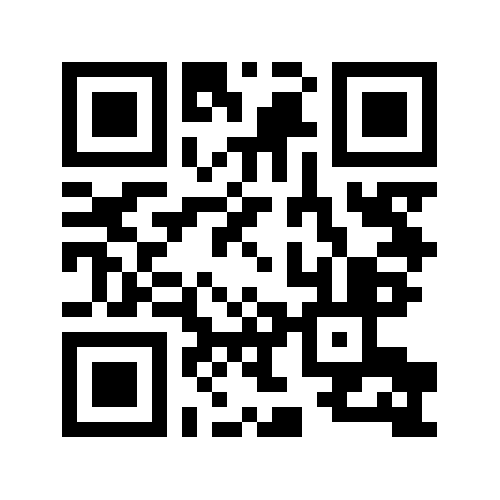Как выбрать портативный компьютер?
Ноутбук уже давно перестал быть предметом роскоши. На смену стационарным компьютерам, которые когда-то были почти у каждого дома, пришли ноутбуки. Они стали популярными благодаря своей мобильности и удобству, а также постоянно снижающейся цены и улучшению качества. Они легкие, эстетичные и просты в использовании. Думаете о приобретении ноутбука, но не являетесь IT-специалистом? Не волнуйтесь, Вам нужно знать несколько основных вещей, чтобы разобраться в терминах и технических параметрах. Первое, что нужно сделать, это решить, для каких целей Вы покупаете это устройство. Для учебы, работы или для развлечений: Будете ли Вы просматривать веб-страницы, отправлять электронные письма, писать, вычислять, играть в простые игры, иногда смотреть фильмы? Тогда Вам будет достаточно стандартного ноутбука среднего класса. Вы будете работать с компьютерной графикой, редактировать фильмы или фотографии, играть в высококлассные игры, использовать новейшие программы? Тогда выбирайте компьютерную технику самого высокого уровня. Если Вы не являетесь компьютерным асом и хотите выбрать подходящий компьютер, то нужно знать, что есть несколько ключевых моментов, на которые следует обратить внимание. К ним относятся процессор, оперативная память (RAM) и постоянная память (жесткий диск), видеокарта, диагональ экрана и разрешение. Стоимость ноутбуков начинается от 200 евро. Стоимость процессора, жесткого диска, видеокарты и самого корпуса компьютера составят основную часть покупки. Сумма увеличивается с параметрами выбранного Вами компьютера: чем выше параметры, тем выше цена. Не спешите выбирать компьютер с высокими параметрами. Например, Вам не нужен жесткий диск объемом 1 ТБ, если не планируете работать с мультимедиа. Для повседневных задач гораздо эффективнее и значительно быстрее использовать жесткий диск емкостью 500 ГБ. Такой же совет можно дать и при выборе процессора компьютера. Вы сами должны решить, где сэкономить, а где заплатить больше. Как и везде, действует одно и то же правило – чем выше мощность, тем выше цена. Однако это не значит, что среди более дешевых устройств нельзя найти качественные варианты. ТОП10 ноутбуков стоимостью до 400 евро доказывает, что даже без большого бюджета можно найти устройство, отвечающее всем Вашим требованиям. Вес ноутбука обычно колеблется от 1,5 до 3,8 кг. 3 кг считается порогом между «очень тяжелым» и «не очень тяжелым». Стандартный компьютер с диагональю 15,6 дюйма весит от 2,5 до 3 кг. Разумеется, от этого зависит цена: чем легче компьютер, тем выше цена. Прежде чем приобрести ноутбук, поинтересуйтесь, как долго работает его аккумулятор. Убедитесь, что блок питания компьютера рассчитан как минимум на два часа работы без электричества. Чем меньше компьютер, тем меньше энергии он потребляет, поэтому маленькие компьютеры обычно работают дольше больших, вплоть до 2-3 раз дольше, если аккумулятор большей емкости. Тем не менее, 2-ух часовой интервал работы без электричества – это стандартный минимум. Устройство также должно быть удобным для пользователя: соединения должны располагаться не слишком близко друг к другу, а зоны клавиатуры и мыши должны быть удобными и приятными на ощупь. Основные параметры, которые необходимо знать Наиболее важными частями ноутбука являются: процессор, жесткий диск, оперативная память, видеокарта, операционная система, аккумулятор, различные соединения и, конечно же, экран. Производительность компьютера зависит от того, насколько мощные детали установлены. Поэтому давайте подробнее рассмотрим каждую из них. Процессор Это мозг компьютера, без которого он просто не будет работать. В настоящее время на латвийском рынке наиболее популярны два производителя – Intel и AMD. Intel дороже и больше ценится профессионалами. Правда, AMD дешевле. Процессоры Intel с маркировкой Celeron предназначены больше для офисной работы, а процессоры AMD с двумя и четырьмя ядрами – самые популярные на сегодняшний день. Двухъядерные процессоры – эти процессоры дешевле и их вполне достаточно для повседневной работы за компьютером (просмотр веб-страниц, набор текста, вычисления). Intel Celeron – самые дешевые и слабые процессоры, используемые в ноутбуках. Intel Pentium - чуть более мощные процессоры, используемые в более дешевых компьютерах, а также Intel Core i3, Intel Core i5. От четырехъядерных до шестнадцати – Intel Core i7 или Intel Core i9, быстрые и мощные для профессионалов. Turbo boost – одна из технологий Intel, отличительной особенностью которой является то, что более простые процессы не используют всю мощность процессора. Только когда в компьютер добавляются более ресурсоемкие процессы, процессор работает на полную мощность. Процессоры Intel Core i7 и Intel Core i9 рекомендуемы тем, кто работает с ресурсоемкими приложениями, такими как видеомонтаж, черчение и разработка проектов. Компьютеры с этими процессорами сделают Вашу работу намного быстрее и плавнее. Жесткий диск Сейчас самыми популярными устройствами для хранения памяти являются два типа накопителей — SSD, более быстрое, но с меньшим объемом и высокой ценой или HDD (жесткие диски), которые бываю немного медленнее, но по цене намного дешевле, да и вместительнее. Если у Вас небольшой бюджет, и Вы не планируете держать на своем компьютере множество фильмов, фотографий или игр, можете выбирать компьютер с небольшим объемом SSD. Если Вы располагаете совсем уж небольшим бюджетом, можно выбрать компьютер только с жестким диском. В то время для тех, кто может себе позволить, мы рекомендуем приобрести компьютер с двумя накопителями — SSD, на который можно записать операционную систему, и HDD, на котором Вы бы хранили документы, видео, игры и пр. Срок действия аккумулятора Срок действия аккумулятора портативного компьютера зависит не только от его размера, но и от процессора, экрана, количества вентиляторов и множества других факторов, поэтому лучше всего поискать информацию в интернете или довериться предоставляемой производителем информации. Имейте в виду, что мощные игровые компьютеры без источника питания не смогут работать больше 4 часов. Дольше всего работают «Chromebook» и высококлассные компьютеры «Windows». «MacBook» находится где-то посередине. С этими компьютерами Вы сможете работать на протяжении дня, но не больше. Оперативная память (RAM) Она напрямую связана с работой процессора, и часть (или даже вся) памяти может функционировать как неотъемлемая часть процессора (регистры, окна регистров, стек, аккумуляторы и т.д.). Оперативная память (RAM) является одним из наиболее важных компонентов компьютера, и ей следует уделять не меньше внимания, чем любой другой части системы, особенно если компьютер планируется ускорить. Рекомендуется выбирать не менее 4 Гб. От выбора процессора и оперативной памяти будет зависеть скорость работы Вашего ноутбука. Не рекомендуется выбирать более 4 ГБ, если не собираетесь работать со сложными графическими приложениями. Лучше выбрать 4 ГБ на одной карте, а не 2 + 2 ГБ, так как придется вложить больше средств в новую деталь, если захотите в будущем обновить компьютер. Вам придется вынуть одну карту, чтобы установить другую. Например, если нужно 6 ГБ оперативной памяти, а в компьютере 4 ГБ (2+2), недостаточно купить еще 2 ГБ – придется вынуть имеющиеся 2 ГБ и приобрести 4 ГБ, что будет намного дороже. В отличие от памяти жесткого диска, оперативная память не увеличивает стоимость компьютера и не является дорогой. Видеокарта Это один из самых важных и дорогих компонентов компьютера. Это устройство, которое обрабатывает видеоматериал (математические расчеты производит процессор, с помощью оперативной памяти) и отправляет его непосредственно на монитор, поэтому именно видеокарта отвечает за то, что Вы видите на мониторе. Самой важной частью видеокарты является ее процессор, который выполняет ту же работу, что и основной процессор в компьютере – обрабатывает данные. Предполагается, что объем памяти видеокарты должен составлять от 1 до 12 Гб. Самое важное, что Вы должны решить, это какую видеокарту выбрать – интегрированную или не интегрированную. Интегрированная видеокарта использует основную память и имеет гораздо более медленный процессор. Если Вы планируете выполнять повседневные задачи – набор текста, просмотр веб-страниц, вычисления, то не заметите разницы между интегрированной и не интегрированной. Однако если Вам нужно более качественное изображение, например, при игре в новейшие игры, выбирайте немного более дорогую специализированную видеокарту с быстрым процессором и быстрой памятью. Интегрированная видеокарта будет потреблять меньше энергии от батареи, если компьютер не предназначен для игр. Если же планируете работать с документами, просматривать веб-страницы, смотреть фильмы, редактировать фотографии, то не почувствуете разницы между 1 Гб и 12 Гб, только видеокарта на 12 Гб будет потреблять больше энергии батареи. Для стандартных процессов вполне достаточно 512 МБ памяти. Для более серьезных графических программ требуется видеокарта с 4-12 ГБ памяти (здесь важна не только память, важно также отметить, что покупателям следует выбирать дискретные видеоподсистемы Radeon или GeForce). Размер и разрешение экрана Это еще один важный параметр ноутбука. При выборе компьютера важно правильно подобрать размер экрана и количество пикселей. В настоящее время наиболее популярными стандартами пикселей являются HD 1366 x 768, Full HD (1920 x 1080) и 4K. Самая популярная диагональ - 15,6 дюйма (~около 40 см). Этот размер обычно сочетает в себе удобство и мобильность. Для профессионалов, которым нужен экран большего размера при редактировании, монтаже видеоматериалов, экран 15,6 дюйма может оказаться слишком маленьким. Такие специалисты предпочитают диагональ 17 дюймов (44 см). Опять же, все зависит от того, что Вы намерены делать с устройством. Если нужен легкий, маленький компьютер, который легко поместится в сумочке, выбирайте дисплей с диагональю не более 10 дюймов (~26 см). Конечно, не забудьте также проверить тип дисплея и разрешение – IPS-дисплеи отличаются впечатляющими углами обзора, в то время как TFT-дисплеи чаще встречаются в дешевых моделях. Между тем, оптимальное разрешение экрана для «Windows» и «Chromebook» в настоящее время составляет 1920 x 1080, так как единственной ОС, оптимизированной для дисплеев высокого разрешения, является macOS. Операционная система Обычно большинство производителей предлагают ее вместе с компьютером. В этом случае экономите деньги. Вы также получаете несколько дополнительных программ в комплекте. К ним относятся антивирусные программы, программы для записи CD или DVD (например, «Nero Express»). Если операционная система – DOS или LINUX, имейте в виду, что придется отдельно приобрести операционную систему вместе со всеми программами, позволяющими работать на компьютере. «Microsoft Windows» — без сомнения самая популярная и универсальная операционная система на рынке. Множество игр, приложений как для тех, кто работает с графикой или текстами, так и для программистов. К тому же, выбор портативных компьютеров с «Windows» просто огромен — от небольших девайсов стоимостью пару сотен до невероятно мощных гигантов за нескольких тысяч евро. Однако «Windows» не всегда является лучшим решением. Самые популярные портативные компьютеры Windows «Chrome OS». Если Вы планируете использовать компьютер только для интернета и несложных работ с «Office», «Chrome OS» станет идеальным выбором. На рынке стоимость таких компьютеров самая низкая, однако стоит помнить, что у них нет множества приложений «Windows» — в принципе, они выполняют те же функции, что и обычный интернет-браузер. Несмотря на то, что «Chrome OS» поддерживает приложения «Android», Вы все равно не сможете играть в такие же впечатляющие игры, как с «Windows». О редактировании видео и подобной работе тоже можно забыть. «macOS». Для тех, кто работает с графикой, звуком или видео, «macOS» подойдет больше всего, так как для профессионалов выбор программ в «macOS» огромен и они прекрасно оптимизированы для компьютеров «MacBook». Поэтому даже значительно более слабый «MacBook» может быстрее обработать видеозапись, чем самый мощный компьютер «Windows». Однако за это нужно будет заплатить — цена компьютеров с «macOS» обычно намного выше, чем у их конкурентов с «Windows». Правда, иногда в нашем магазине проходят распродажи и акции или же со специальными дисконтными кодами на определенные товары распространяются скидки, поэтому немного подождав, можно приобрести и компьютер с «macOS» по хорошей цене. Соединения Основными и наиболее часто используемыми на сегодняшний день разъемами являются USB и HDMI. Существует несколько версий разъемов USB. Современные компьютеры оснащены разъемами USB 2.0 и USB 3.0. Последняя спецификация USB 3.0 предусматривает скорость передачи данных 5 Гбит/с и возможность приема тока до 900 мА по линии 5В. Это примерно в два раза больше, чем мог обеспечить стандарт USB 2.0, это уже позволяет подключать большинство внешних устройств хранения данных к USB 3.0 без необходимости внешнего источника питания. В целом, для стандартного домашнего использования рекомендуется компьютер со следующими техническими характеристиками: Процессор (CPU) – Intel i3 или Intel i5 Память (RAM) – 4 ГБ Жесткий диск – 128-512 ГБ SSD Видеокарта (GPU) – 1-2 ГБ Карта беспроводной сети 802.11n А для профессионального использования: Процессор – Intel i7 или Intel i9 Память (RAM) – 8-64 ГБ Жесткий диск – 1-2 ТБ SSD Видеокарта – Nvidia GeForce RTX 30 Series 2-16 ГБ Карта беспроводной сети 802.11n
Читать дальше
 Парфюмерия, косметика и электроника для красоты до -20%* + Бесплатная доставка с кодом** BEAUTY424
Парфюмерия, косметика и электроника для красоты до -20%* + Бесплатная доставка с кодом** BEAUTY424